Detaillierte Anleitungen zur Benutzung finden Sie in der Bedienungsanleitung.
[. . . ] Konformitätserklärung
Hiermit erklärt Sharp Telecommunications of Europe Limited, dass sich das Gerät 903SH in Übereinstimmung mit den grundlegenden Anforderungen und den anderen relevanten Vorschriften der Richtlinie 1999/5/EG befindet. Sie finden eine Kopie der Originalkonformitätserklärung unter der folgenden Internetadresse: http://www. sharp-mobile. com
Einleitung
Herzlichen Glückwunsch zu Ihrem neuen UMTS 903SH Mobiltelefon. Über dieses Benutzerhandbuch Dieses Benutzerhandbuch soll Ihnen dabei helfen, die Funktionen Ihres Mobiltelefons auf schnelle und effektive Art und Weise kennen zu lernen. HINWEIS · Es wird nachdrücklich empfohlen, dass Sie zu allen wichtigen Daten zusätzlich Papierdokumente aufbewahren. [. . . ] Wählen Sie die gewünschte Option.
Verschiebt Dateien in einen anderen Ordner. , , Kopieren": Kopiert Dateien in einen anderen Ordner. , , Ordner erstellen": Erstellt einen neuen Ordner. , , Mehrere auswählen": Wählt mehrere Dateien aus. Wählen Sie die Dateien aus, die Sie sortieren möchten. , , Verschieben":
Mein Telefon
69
Details unter Mein Telefon anzeigen Wählen Sie die gewünschte Option. , , Mein Telefon" , , Bilder" , , Mein Telefon" , , Sounds" , , Mein Telefon" , , Videos" , , Mein Telefon" , , Andere Dokumente" 1. Markieren Sie die Datei, zu der Sie Details anzeigen möchten.
Tipp · Um das Kontrollkästchen zu deaktivieren, wählen Sie die Datei erneut aus oder wählen Sie in Schritt 4 die Option , , Auswahl aufheben". · Wenn Sie alle Dateien auswählen möchten, wählen Sie in Schritt 4 die Option , , Alle auswählen". Um die Auswahl aller Dateien aufzuheben, wählen Sie , , Alle aufheben".
2. Drücken Sie [Optionen], und wählen Sie , , Details".
Mehrere Dateien auswählen Sie können mehr als eine Datei unter Mein Telefon auswählen, um sie zu verschieben, zu kopieren oder zu löschen. Hinweis · Die folgenden Schritte sind durchführbar, wenn andere Einträge als , , Mehr Download" ausgewählt sind. Wählen Sie die gewünschte Option. , , Mein Telefon" , , Bilder" [Optionen] , , Mein Telefon" , , Sounds" [Optionen] , , Mein Telefon" , , Videos" [Optionen] , , Mein Telefon" , , Andere Dokumente" [Optionen] 1. Wählen Sie , , Erweitert".
2. Wählen Sie , , Mehrere auswählen". Drücken Sie , um die gewünschten Dateinamen
auszuwählen.
4. Drücken Sie [Optionen], und wählen Sie die gewünschte
Option.
70
Mein Telefon
Spiele und Anwendungen (M 6-3)
Ausführliche Informationen zu den Anwendungen von Vodafone finden Sie unter , , Spiele und Anwendungen" auf Seite 72.
Speicherstatus (M 6-7)
Mithilfe dieser Funktion können Sie den Speicherstatus des Telefonspeichers oder der Speicherkarte anzeigen. Sie können den Speicherstatus zu folgenden Objekten anzeigen: Telefonspeicher: Meine Spiele, Bilder, Videos, Töne, Sonstige, Summe und Frei Speicherkarte: Bilder, Videos, Töne, Sonstige, Summe und Frei , , Mein Telefon" , , Speicherstatus" 1. Wählen Sie , , Telefonspeicher" oder , , Speicherkarte".
Textvorlagen (M 6-5)
Sie können bis zu 50 Textvorlagen speichern und in SMS- und MMSNachrichten verwenden. Sie können in einer Textvorlage bis zu 256 Zeichen speichern. Text einer Textvorlage hinzufügen , , Mein Telefon" , , Textvorlagen" , , Neue Vorlage hinzu" 1. [. . . ] Die Grenzwerte beinhalten einen großen Sicherheitsspielraum, damit eine gesundheitliche Gefährdung aller Personen unabhängig von Alter und allgemeinem Gesundheitszustand ausgeschlossen ist. Die Normen für die Abgabe von Hochfrequenzenergie durch Mobiltelefone basieren auf einer Maßeinheit, die als Spezifische Absorptionsrate (SAR) bezeichnet wird. Der von der USamerikanischen FCC festgelegte SAR-Grenzwert beträgt 1, 6 W/kg. * SAR-Tests werden in von der FCC festgelegten Standardbedienungspositionen durchgeführt, wobei das Telefon in allen getesteten Frequenzbändern mit der höchsten zulässigen Sendeleistung betrieben wird. Obwohl die SAR bei der höchsten zulässigen Sendeleistung ermittelt wird, können die tatsächlichen SAR-Werte beim Bedienen des Telefons weit unter dem Maximalwert liegen. [. . . ]

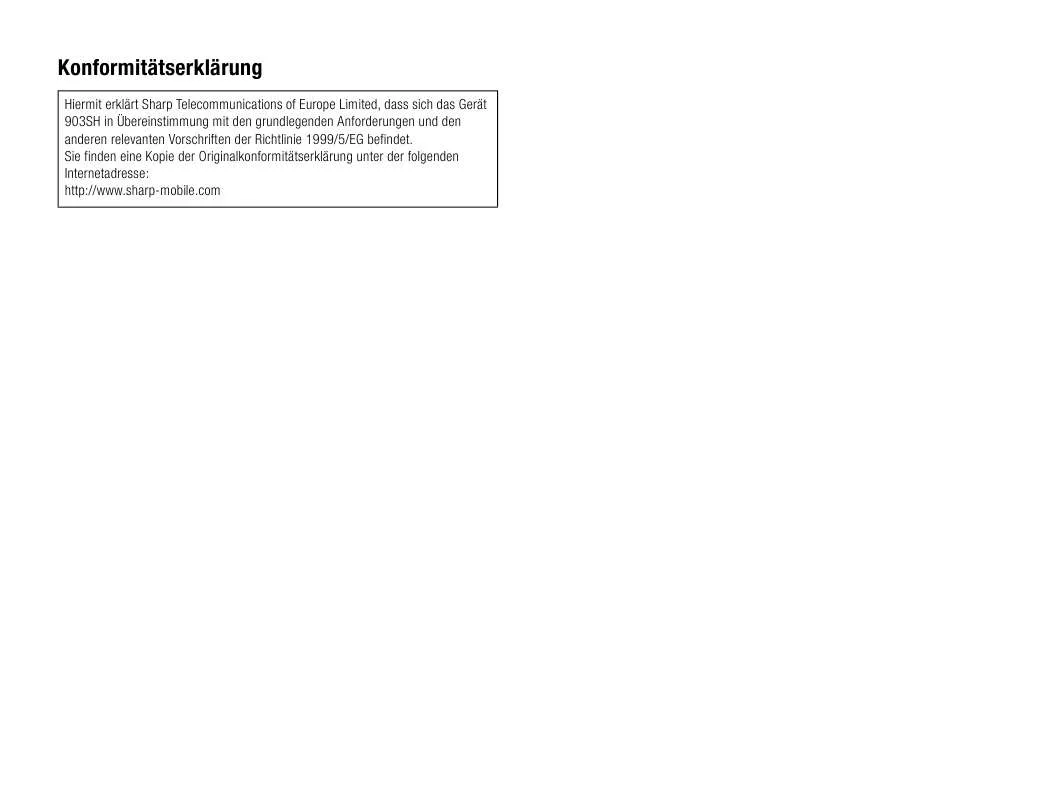
 SHARP 903 (1483 ko)
SHARP 903 (1483 ko)
 SHARP 903 (1483 ko)
SHARP 903 (1483 ko)
 SHARP 903 annexe 1 (1457 ko)
SHARP 903 annexe 1 (1457 ko)
 SHARP 903 annexe 2 (1457 ko)
SHARP 903 annexe 2 (1457 ko)
